Grundplatte erstellen
Symbol |
Menüleiste |
Tastenkürzel |
|---|---|---|

|
Datei > Neu |
Strg + N |
Im Dialog Eigenschaften der Frontplatte legen Sie die Grundform, das Material. , die Kantenausführung und einige weitere grundlegende Optionen fest. Diesen Dialog können Sie später jederzeit wieder über das Dateimenü, mit der Tastenkombination Strg+F oder per Doppelklick auf die Frontplatte öffnen und bearbeiten.
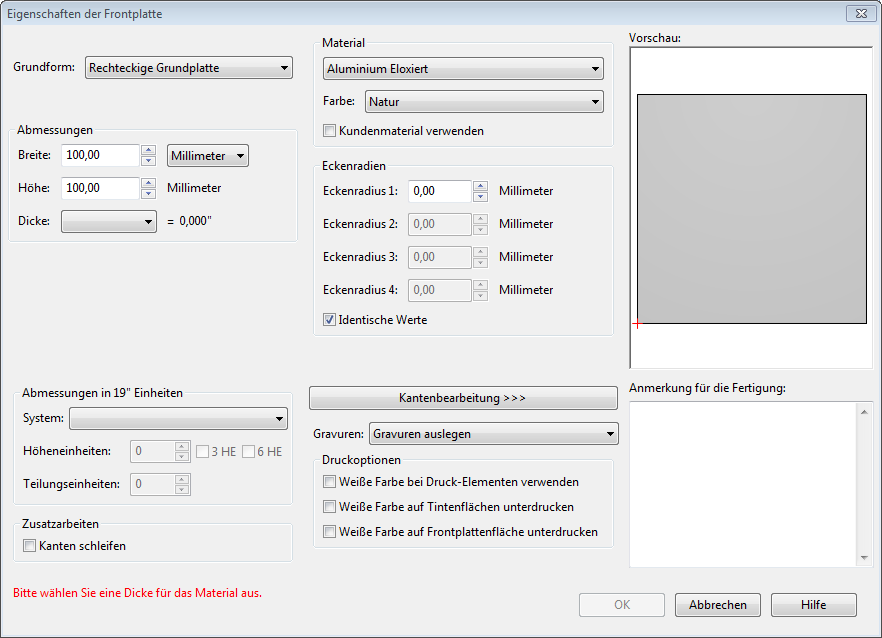
Parameter |
Beschreibung |
|---|---|
Grundform |
Wählen Sie zwischen rechteckiger und elliptischer Frontplattenform oder lesen Sie eine DXF-Datei mit der Außenkontur der Frontplatte ein (Freikontur aus DXF-Datei). Hinweis: Auch wenn die Frontplatte bereits Innenkonturen (Fräselemente) enthält, wird bei der Funktion Freikontur aus DXF-Datei lediglich die Außenkontur eingelesen. Wie Sie vorgehen, um die gesamte Frontplatte auf einmal zu importieren, erfahren Sie hier: Neue Datei aus DXF-Datei erstellen. Tipp: Die Außenkontur wird mit einem Werkzeugdurchmesser von 3mm gefräst. Enthält die Kontur feinere Details, die mit diesem Fräser nicht realisierbar sind, weicht die gefräste Kontur von der gezeichneten ab. Sie haben jedoch die Möglichkeit, in diesen Bereichen zusätzliche Fräsobjekte einzufügen, für die Sie kleinere Fräser einstellen. |
Abmessungen |
Hier geben Sie Breite und Höhe der Frontplatte ein. Wurde als Grundform eine DXF-Kontur verwendet, werden Breite und Höhe des die Form umhüllenden Rechtecks angezeigt; diese sind bei einer DXF-Kontur nicht editierbar. Die zur Auswahl stehenden Materialdicken sind abhängig vom gewählten Material und beziehen sich auf die bei der Schaeffer AG vorrätigen Tafeln. Sollten Sie andere Materialstärken oder Plattenmaße benötigen, wenden Sie sich an den Kundenservice. |
Abmessungen für 19“-Systeme |
Hier können Sie die Maße Ihrer Frontplatte in Höhen- und Teilungseinheiten passend für 19“-Baugruppenträger einstellen. Die resultierenden Werte in mm werden unter Abmessungen angezeigt. |
Kanten schleifen |
Bei rechteckigen Platten können Sie hier zu einem Festpreis das Schleifen der Außenkanten (Stirnseiten) bestellen. |
Material |
Hier stehen die standardmäßig verfügbaren Materialien zur Auswahl.
Weitere Informationen zu diesen und weiteren Materialien finden Sie hier: Material. Hinweis: Wenn Sie ein anderes als die aufgeführten Materialien verwenden möchten, belassen Sie das Material auf der Standard-Einstellung und schreiben das gewünschte Material in das Feld Anmerkungen für die Fertigung. |
Farbe |
Je nach Material stehen verschiedene Standardfarben zur Auswahl. Für andere Farben schreiben Sie einen entsprechenden Vermerk in das Feld Anmerkungen für die Fertigung oder kontaktieren Sie den Kundenservice. |
Kundenmaterial verwenden |
Wenn Sie Ihr eigenes Material oder Halbzeug beistellen möchten, setzen Sie das Häkchen. |
Eckenradien |
Mit den Eckenradien können Sie die Außenradien der 4 Ecken bei rechteckiger Grundform bestimmen. Um unterschiedliche Eckenradien zu erzeugen, entfernen Sie das Häkchen bei Identische Werte. |
Kantenbearbeitung |
Sowohl die vordere als auch die rückseitige Außenkante der Frontplatte kann wahlweise mit umlaufender Fase oder Rundung ausgeführt werden. Hinweis: Zwischen vorderer und rückseitiger Kantenbearbeitung muss aus fertigungstechnischen Gründen ein unbearbeiteter Streifen von mindestens 0,6 mm auf der Stirnfläche verbleiben. |
Gravuren |
Hier nehmen Sie die globalen Einstellungen für sämtliche auf der Frontplatte enthaltenen Gravurelemente vor (nur relevant, wenn die Frontplatte Beschriftungselemente enthält). Gravuren nur fräsen: Gravuren werden nicht mit Farbe ausgelegt sondern bleiben „blank“. Gravuren auslegen: Standardeinstellung. Gravuren werden gefräst und mit Gravurlack ausgelegt. Die Farbe legen Sie im Eigenschaftsdialog der jeweiligen Gravur fest. Gravuren drucken: Gravurelemente werden nicht graviert, sondern im UV-Druckverfahren auf die Frontplatte aufgebracht. Diese Option ist nur für unser eloxiertes Aluminium verfügbar. Die Gravureinstellungen gelten für sämtliche Gravurelemente (HPGL-, Text- und Liniengravuren) der vorliegenden Frontplatte. Unabhängig von der hier vorgenommenen globalen Einstellung können Sie für jedes einzelne Gravurelement in dessen Eigenschaftsdialog die Gravureinstellungen ändern. |
Druckoptionen |
Hier nehmen Sie die globalen Einstellungen für sämtliche auf der Frontplatte enthaltenen Druckelemente vor (nur relevant, wenn die Frontplatte Druckdateien enthält). Weiße Farbe bei Druckelementen verwenden: Wenn diese Option ausgewählt ist, werden weiße Flächen der Druckdatei weiß gedruckt. Der Frontplatten Designer kann zwischen Weiß und Transparenz unterscheiden; es ist nicht erforderlich, in den Vorlagen Sonderfarben anzulegen. Weiße Farbe bei Tintenflächen unterdrucken: Wenn diese Option ausgewählt ist, werden alle bedruckten Bereiche mit Weiß als neutraler Farbe unterdruckt. Anschließend wird der eigentliche Druck aufgetragen. Diese Option ist insbesondere bei farbigem Material sowie bei der Darstellung heller Farben empfehlenswert. Somit erhalten Sie die Farbtreu und die Helligkeit ihrer Grafiken. Weiße Farbe auf Frontplattenfläche unterdrucken: Mit dieser Option wird die gesamte Fläche der Frontplatte weiß bedruckt, auch unbedruckte Bereiche. Mit dieser Option erhlaten Sie ebenfalls die Farbgenauigkeit und Helligkeit Ihrer Grafiken. Weiterführende Informationen finden Sie im Abschnitt Grafiken. |
Anmerkungen für die Fertigung |
In dieses Feld gehören Hinweise und Informationen zu Anforderungen, die sich im Frontplatten Designer nicht direkt abbilden lassen, aber dennoch umsetzbar sind. Der Text, den Sie hier hinein schreiben, wird von Auftragsannahme und Fertigung berücksichtigt. Insbesondere können Sie an dieser Stelle informieren über
|
